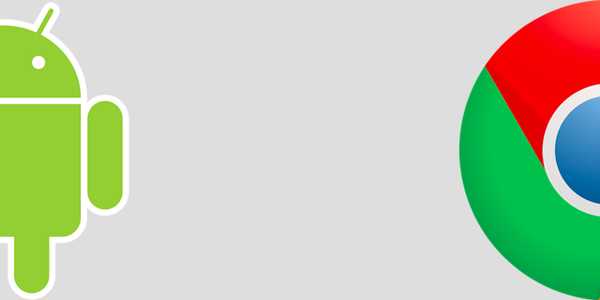
Samson Garrison
0
4852
742
Android har kommet langt når det kommer til surfemulighetene sine, takket være Chrome, men leseopplevelsen på noen ressurskrevende nettsteder er fremdeles et problem. Hvis en webside er tungt lastet med annonser og andre irriterende tillegg, kan lesing bli tungvint med alle distraksjoner. Selv om det finnes apper som Pocket, Instapaper osv., Som lar deg lese artikler fra nettet i en uoversiktlig opplevelse, hva om du vil lese en artikkel akkurat nå på Chrome? Det er vel der lesermodusen på Chrome er nyttig.
Hvis du har brukt Microsoft Edge-nettleseren, må du være oppmerksom på Lesermodus, som striper bort alt annet enn teksten og bildene, noe som gjør artikler mye renere og enkle å lese. Heldigvis inkluderer Chrome på Android også en lesermodus, men Google er ennå ikke i stand til å aktivere det for alle. Det er imidlertid en måte å aktivere det på.
Så uten videre, Slik kan du aktivere Lesermodus i Chrome på Android:
1. Åpne Chrome på din Android smarttelefon eller nettbrett og skriv “chrome: // flagg” i adresse / søkefelt og trykk Enter. Chrome Flags-siden åpnes.
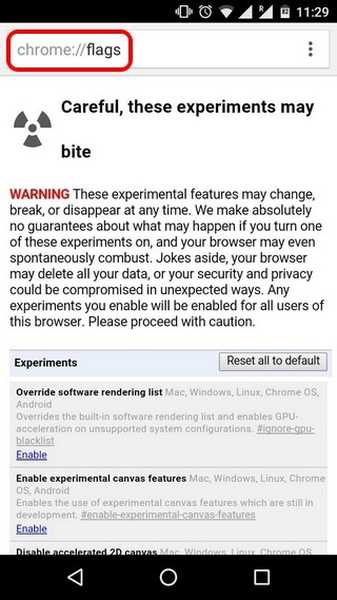
Merk: Hvis du ikke er klar over det, er Chrome Flags et sett med eksperimentelle funksjoner og alternativer begravet inne i Chrome for utviklere og tinkerers. Du kan sjekke ut vår detaljerte guide om Chrome Flags, hvis du ønsker å vite mer.
2. Slå den trepunkts knapp i øverste høyre hjørne og trykk på “Finn i side“. Søk etter "Lesermodus”Og du vil se alternativet“Reader Mode triggering”Satt til“ Standard ”.
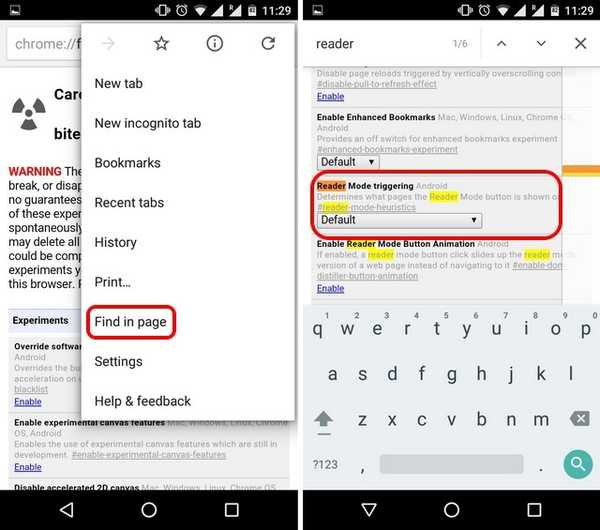
3. Endre den til “Alltid”, Hvis du vil tvinge lesermodus på hver webside eller velge “Ser ut til å være en artikkel“, Som lar Chrome oppdage artikler. Vi vil anbefale deg “Alltid”-Alternativ, siden det fungerer hver gang i motsetning til de andre alternativene, som ikke klarte å oppdage artikler for oss. Trykk deretter på “Start nå på nytt”-Knappen nederst for å lagre disse innstillingene og starte Chrome på nytt.
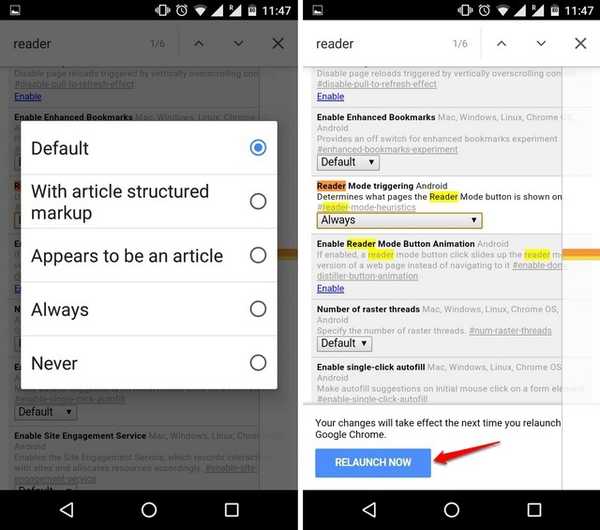
4. Når den er aktivert, du vil se en “Lag siden mobilvennlig” -knappen på slutten av websiden. Du kan bare trykke på knappen for å åpne siden i Leser-modus eller mobilvennlig visning.
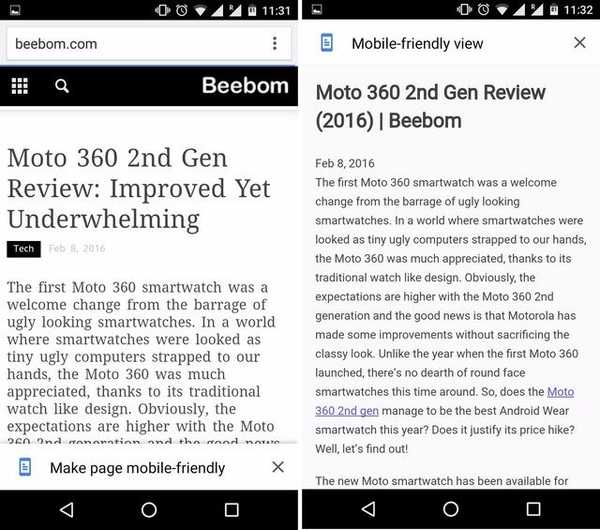
SE OGSÅ: Chromer For Android: Åpne lenker i Chrome uten å forlate apper
Les nå artikler på Android-smarttelefonen din uten noen distraksjon med Chrome
Du er enig i at trinnene for å aktivere Lesermodus i Chrome er ganske enkle, så du bør ikke ha noen problemer med å aktivere den. Det er også viktig å merke seg at selv om det er en eksperimentell funksjon, fungerte det ganske feilfritt for oss mesteparten av tiden. Så, hva venter du på? Åpne Chrome på Android-enheten din og aktiver Reader-modus til å begynne å lese uten noen distraksjoner. Gi oss beskjed i kommentarfeltet nedenfor hvis du har problemer eller trenger hjelp.















